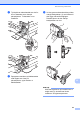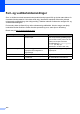Basic User's Guide
Table Of Contents
- Grunnleggende brukermanual MFC-J6520DW MFC-J6720DW
- Brukermanualer og hvor du finner dem
- Innholdsfortegnelse
- 1 Generell informasjon
- Bruke dokumentasjonen
- Få tilgang til Brother Utilities (Windows® 8)
- Tilgang til den Avanserte brukermanualen, Programvare og Nettverks Brukerhåndbok
- Slik får du tilgang til veiledninger for avanserte funksjoner
- Tilgang til Brother kundestøtte (Windows®)
- Tilgang til Brother kundestøtte (Macintosh)
- Oversikt over kontrollpanelet
- Innstillinger for snarveier
- Voluminnstillinger
- LCD-pekeskjerm
- 2 Legge i papir
- Legge i papir og andre utskriftsmedier
- Legge i papir i papirmagasin 1
- Legge papir i papirmagasin #2 (MFC-J6720DW)
- Legge i papir i den manuelle materåpningen
- Ikke skrivbart område
- Papirinnstillinger
- Papir og utskriftsmedier som kan brukes
- 3 Legge i dokumenter
- 4 Sende en faks
- 5 Motta en faks
- 6 Bruke PC-FAX
- 7 Telefon og eksterne enheter
- 8 Slå og lagre numre
- 9 Kopiere
- 10 Skrive ut fotografier fra et minnekort eller USB Flash-minne
- 11 Slik skriver du ut fra datamaskin
- 12 Slik skanner du til datamaskin
- A Rutinemessig vedlikehold
- B Feilsøking
- C Innstillings- og funksjonstabeller
- D Spesifikasjoner
- Stikkordliste
- brother NOR
98
Kontrollere innrettingen av
papiret A
Hvis teksten blir uskarp eller bildene blir
svakere, kan det hende du trenger å justere
innrettingen av papiret etter transport av
maskinen.
a Trykk på .
MERK
Du kan også trykke på (Innst.) og
deretter Blekk.
b Trykk på Test utskrift.
c Trykk på Justering.
d Trykk på OK.
Maskinen begynner å skrive ut
kontrollarket for innretting.
e For "A"-mønsteret trykker du a eller b for
å vise nummeret på testutskriften som
har minst synlige vertikale striper (1–9),
og så trykker du på det.
Trykk på OK.
Gjenta dette trinnet for mønster B, C og
D.
I eksempelet er nummer 6 det beste
valget for A, B, C og D.
MERK
f Trykk på .
i
Når
utskriftsinnrettingen
ikke justeres riktig,
blir teksten uklar, og
ser slik ut
.
Etter at
utskriftsinnrettingen
har blitt justert, ser
teksten slik ut
.